WinPE2018经过几天的修改,今天确定了最终版。将上传至QQ群中,有需要的可以私我,留言:下载。
WinPE2018的制作使用软碟通软电脑件,将从群中下载的ISO文件,写入硬盘映像。具体可以参考以前的图文。
软碟通
设置
写入方式:一般选择默认的USB-HDD+;隐藏启动分区:有几种选项,无、隐藏、高端隐藏、深度隐藏。不建议使用深度隐藏,这样做会使U盘无法启动。
WinPE2018的启动将制作好的U盘启动盘插入电脑,开机按F12(DELL电脑),选择启动的U盘。
双PE启动
WinPE2018的使用说明PE启动界面
正常启动后,桌面有两个最常用的工具:Windows系统安装器和DISM++工具。
Windows安装器:进行原版系统的安装,可以制作成多系统。
DISM++:系统的优化、备份还原、开机密码修改、引导修复等等功能。
快捷菜单
快捷菜单:在此放置了比较常用工具软件。
CGI(备份还原)
HDTunePro(硬盘检测)
DiskGenius(硬盘分区)
BOOTICE(引导修复)
Password(密码修改)
开始菜单
开始菜单:这里放置了全部的软件和工具。
其中一些工具和功能设置了快捷键,方便快速启动。
屏幕截图(Alt +A)
文件查找(Ctrl+F)
硬盘检测(Ctrl+H)
硬盘分区(Ctrl+D)
系统刷新(Ctrl+K)
此PE中的工具软件都为较新版本,与时俱进。
系统安装(3.9.0)
DISM++(10.1.1000.7电脑0)
CGI(3.2)
硬盘检测(5.60)
引导修复(1.3.4)
硬盘分区(4.9.6.564)
电脑

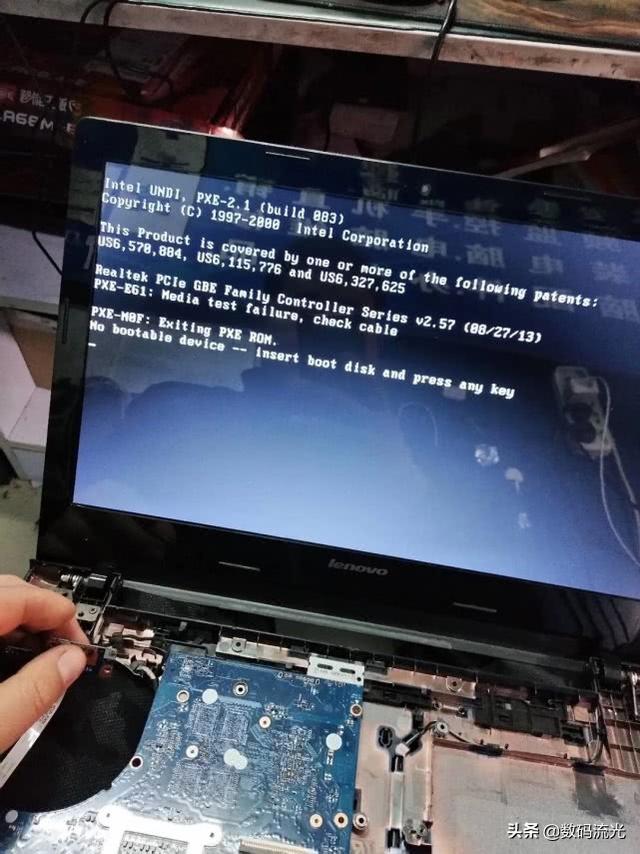


![RedHat服务器上[Errno 5] OSError: [Errno 2]的解决方法](https://img.pc-daily.com/uploads/allimg/4752/11135115c-0-lp.png)

